Mac OS搭建Python+selenium自动化测试环境
1、官网下载安装python
访问Python官网 https://www.python.org/downloads,下载安装Python安装包,一路点击安装即可。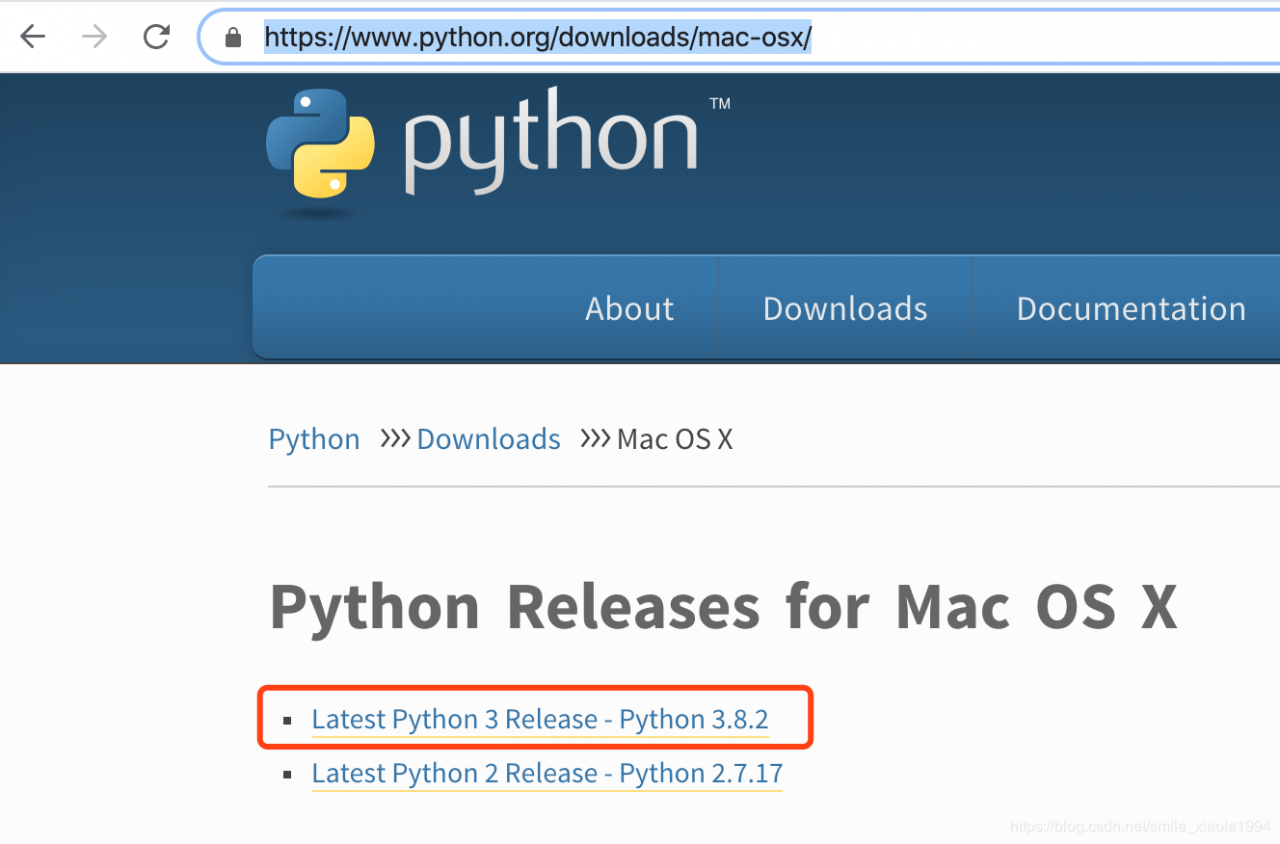
验证是否安装成功
打开终端,输入以下命令,查看python安装位置
which python3
终端输入以下命令,查看Python当前版本
python3 --version
终端输入以下命令,进入Python交互模式
python3
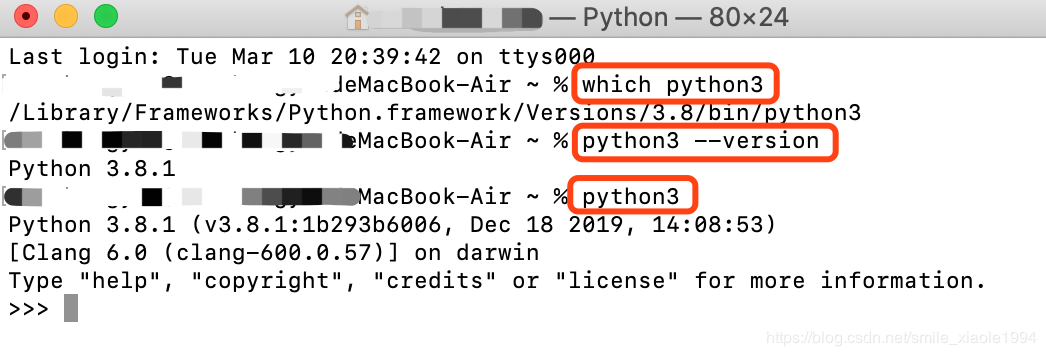
注意:
-------------------------------------------------------------------------------------------
Mac OS自身其实已经带有Python,版本为2.7.X,这个Python主要用于支持系统文件和XCode,所以我们在安装新的Python版本时候最好不要影响这部分。
我们按照上述步骤安装好了自己所需要Python版本,目前我们一般都会选择安装Python 3.X版本,在安装好了之后,我们输入以下命令
which python
python --version
python
发现所示内容仍然是2.7.X版本的Python,这是因为我们使用python这个命令,系统仍然会调用默认的Python版本(即系统版本),网上很多教程会让我们修改配置文件或者$PATH变量将系统默认Python版本切换至我们安装的版本,但是个人感觉没有多大必要,毕竟系统的东西能不改最好不要改。
所以我们选择一个比较简单的办法,就是当我们需要使用自己安装的Python版本时(即之前安装的3.X版本),直接使用python3作为命令即可。
2、安装Python包管理工具pip
pip是python的包管理工具,在Python2.7的安装包中,easy_install.py是默认安装的,而pip需要我们手动安装。
打开终端:输入如下命令即可安装pip
curl https://bootstrap.pypa.io/get-pip.py | python3
安装完后查看版本
pip --version

3、安装selenium
由于 安装好的 Python 默认有 pip Python 包管理工具,可以通过 pip 非常方便的安装 Selenium。
在终端输入命令:
pip install selenium
检查是否安装成功
pip show selenium
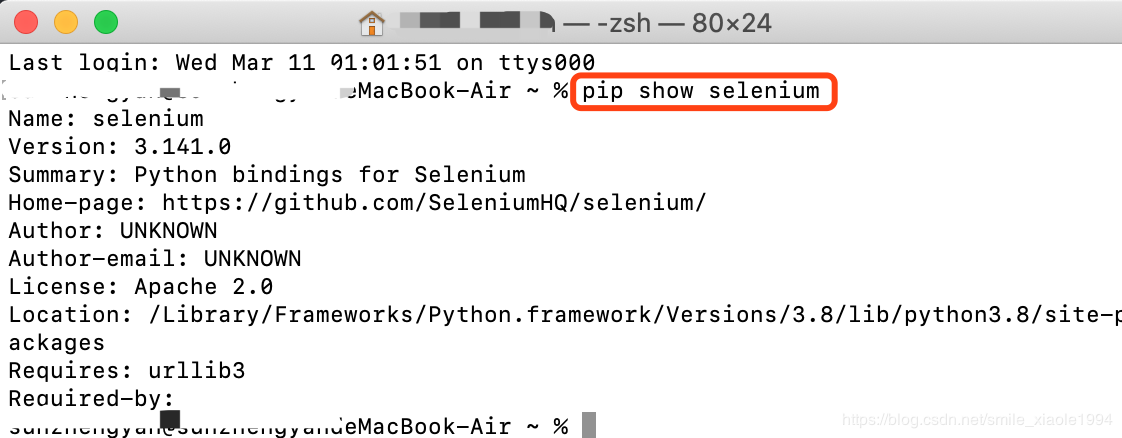
4、安装Driver
1⃣️查看当前Chrome版本号,如果没安装Chrome浏览器,先下载安装。
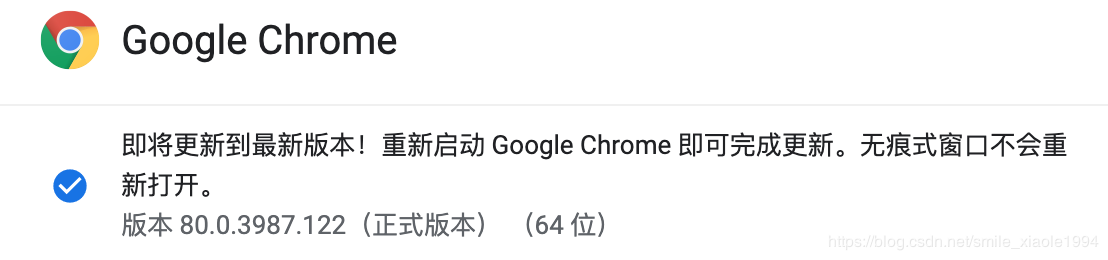
2⃣️下载对应版本支持的ChromeDriver驱动插件
下载地址:http://chromedriver.storage.googleapis.com/index.html
进入后,找到对应浏览器的版本下载
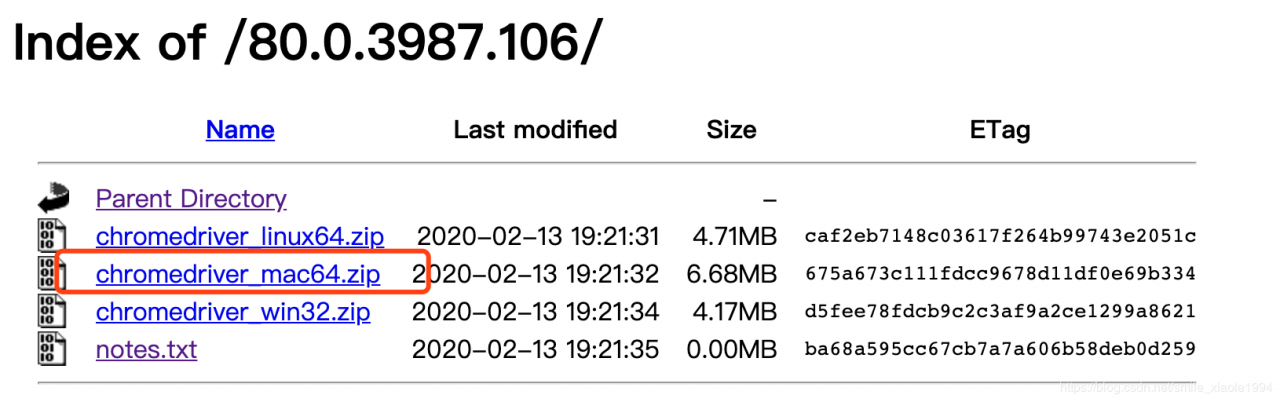
把上述驱动解压,拷贝到:usr/local/bin。
如何打开 usr/local/bin 文件夹:
在访达中输入地址 /user,再打开usr文件夹,找到local文件夹,打开后再找到bin文件夹双击打开,将解压后的文件拷贝到该路径下。
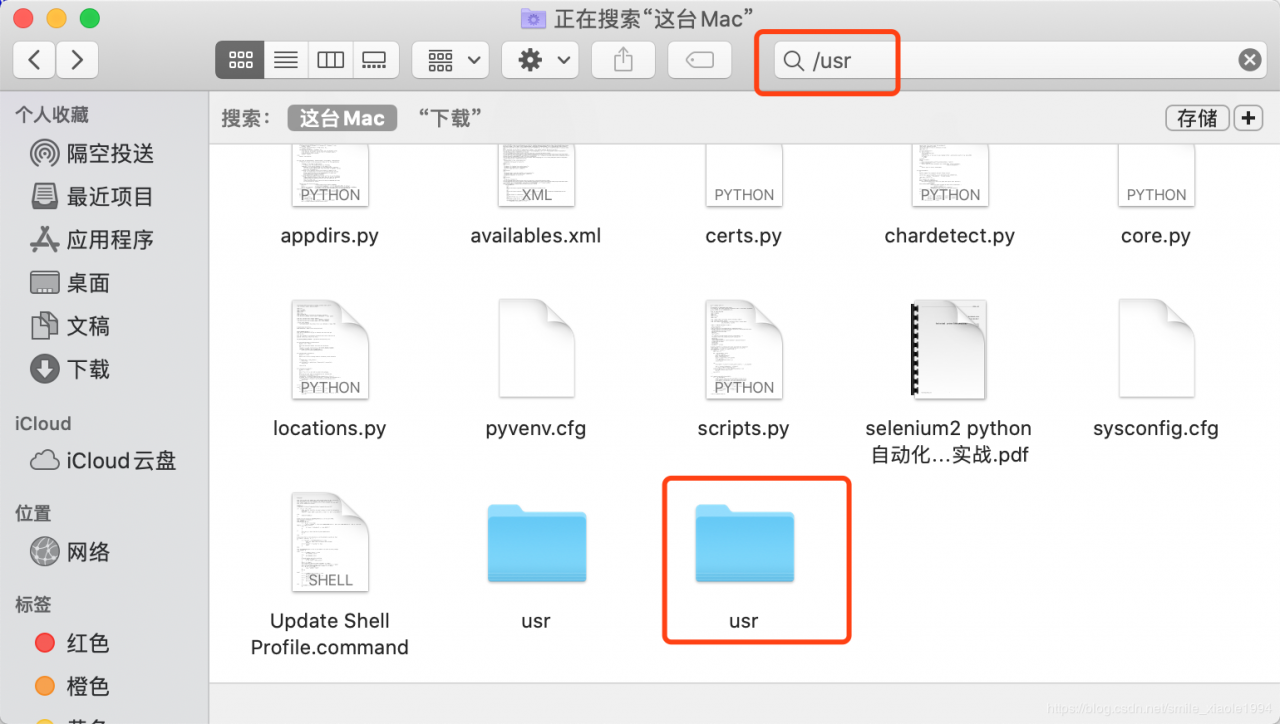

注意:
------------------------------------------------------------------------------------------
若使用的是Firefox,则下载geckdriver。下载地址:https://github.com/mozilla/geckodriver/releases
需注意的是浏览器的版本和driver驱动的版本要匹配(Chrome对应Chromedriver,ie对应IEdriver)下载对应版本的geckdriver压缩包。
5、安装pycharm
下载地址:https://www.jetbrains.com/pycharm/download/#section=mac
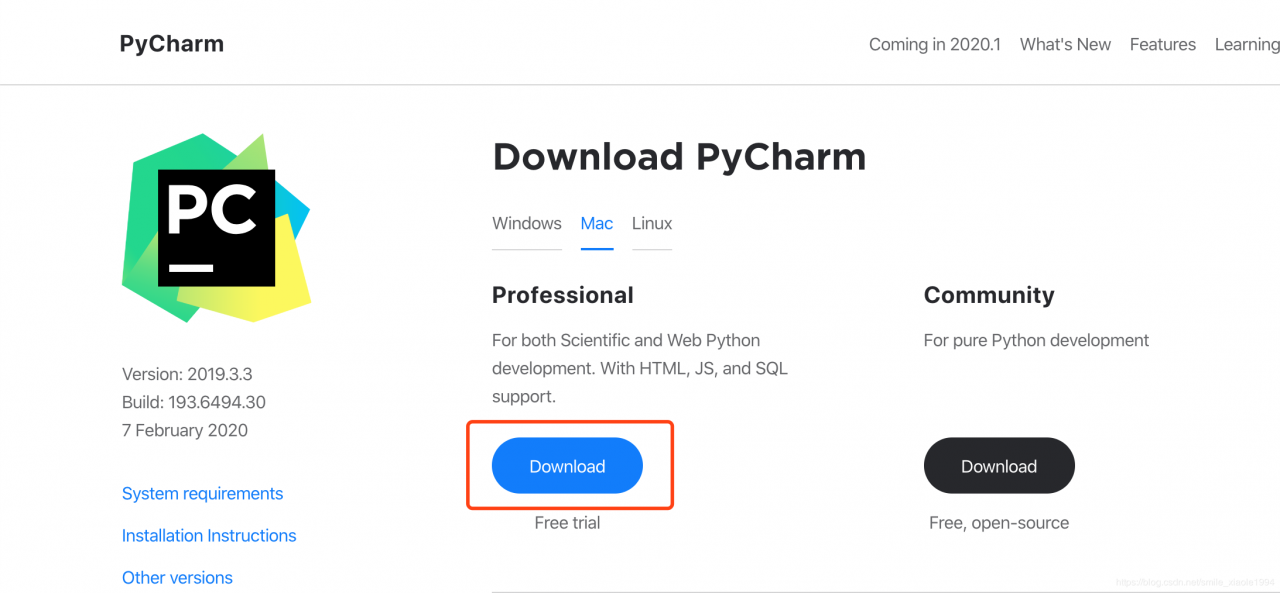
下载后双击安装,完成后激活
-------------------------------------------------------------------------------------------
永久激活
5.1下载新版破解补丁
点击链接 https://pan.baidu.com/s/112tS3XjAENIHaJ-aSCe0dA 下载补丁文件 jetbrains-agent.jar 并将它放置到 pycharm安装目录的\bin目录:/Applications/PyCharm.app/Contents/bin下(位置可随意,放这里是怕误操作删除了破解文件)。
通过应用程序–选择Pycharm–右击–显示包内容,即可进入。
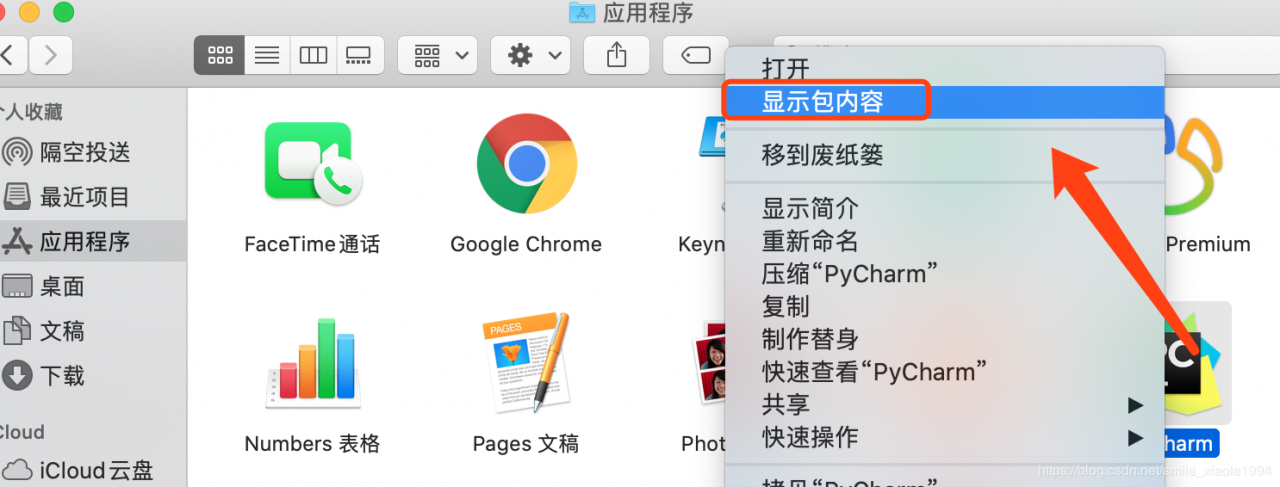
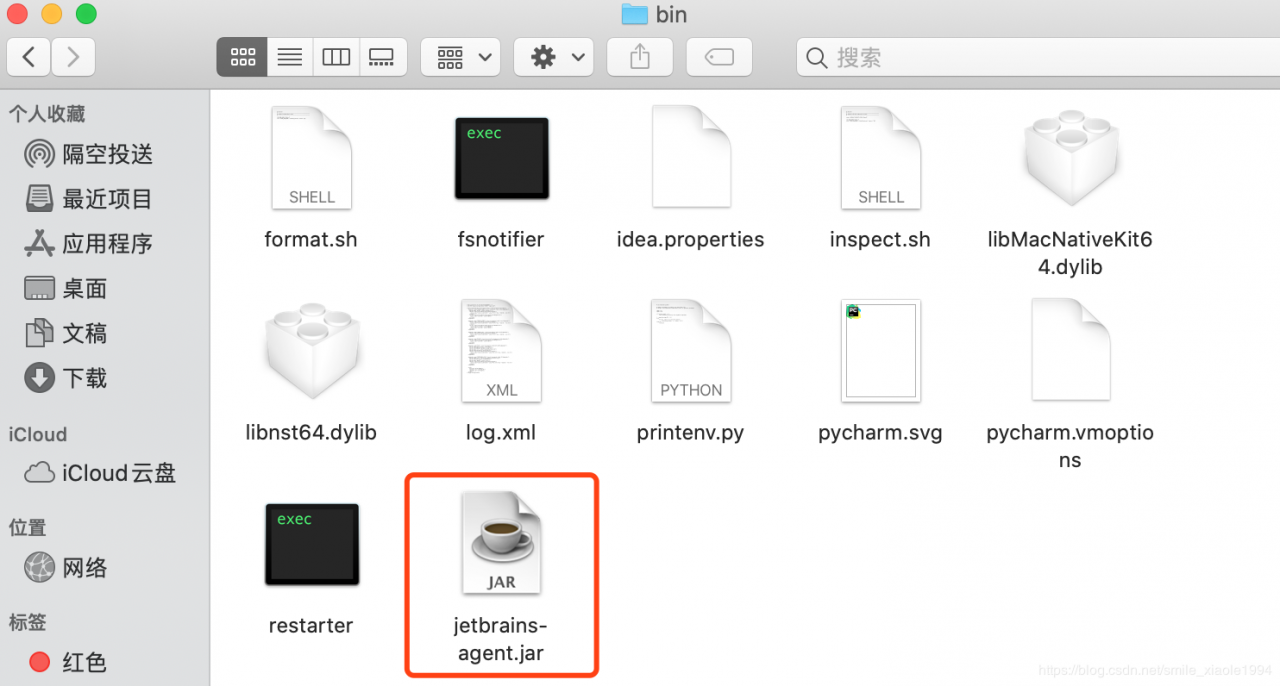
5.2 进入项目界面
如果已经使用有效期激活过可跳过此步骤,如果是刚下载的pycharm,则需要点击激活窗口的“Evaluate for free”免费试用,然后再创建一个空项目,这样就可以进入到pycharm的工作页面
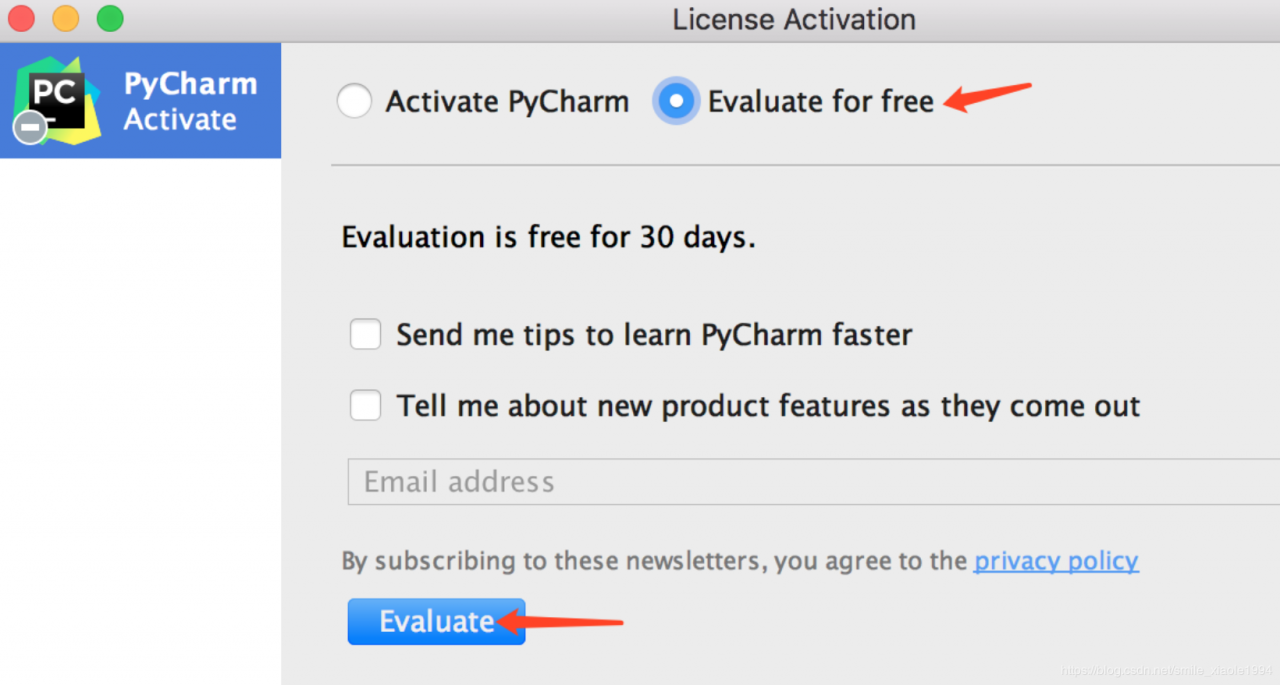
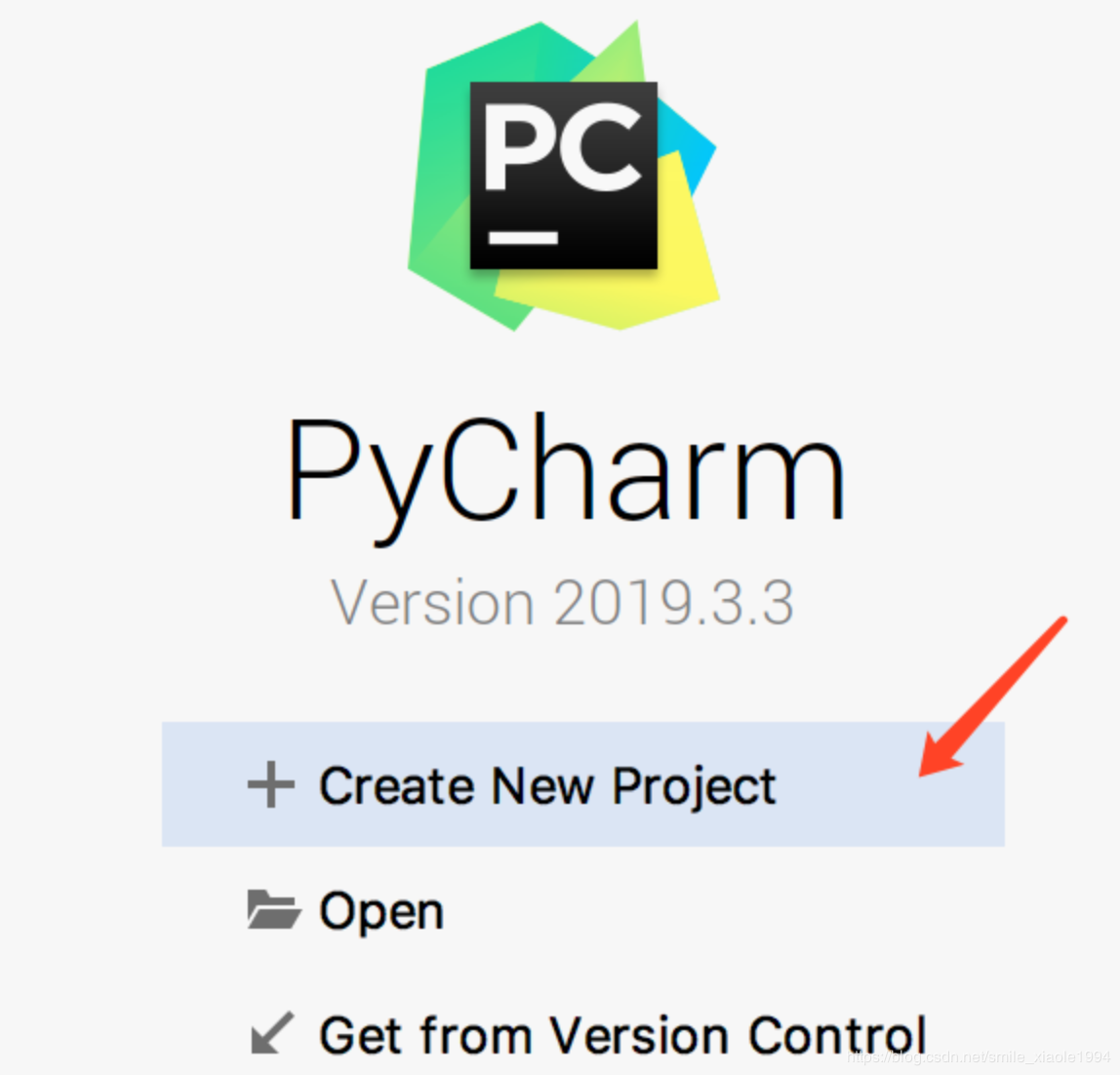
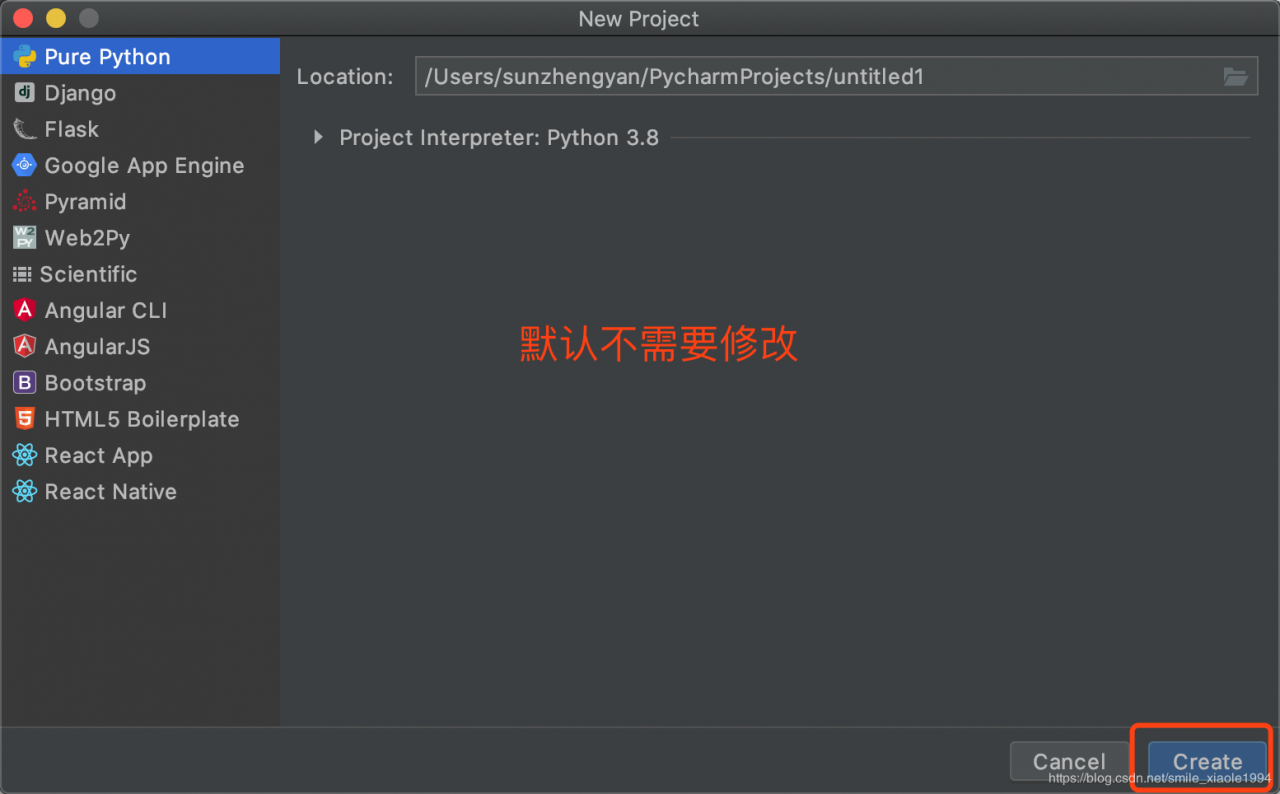
点击Create,默认不需要修改
5.3 修改配置文件
进入到项目界面后,点击Pycharm最上面的菜单栏中的 “Help” -> “Edit Custom VM Options …”,如果提示是否要创建文件,请点”Yes”。
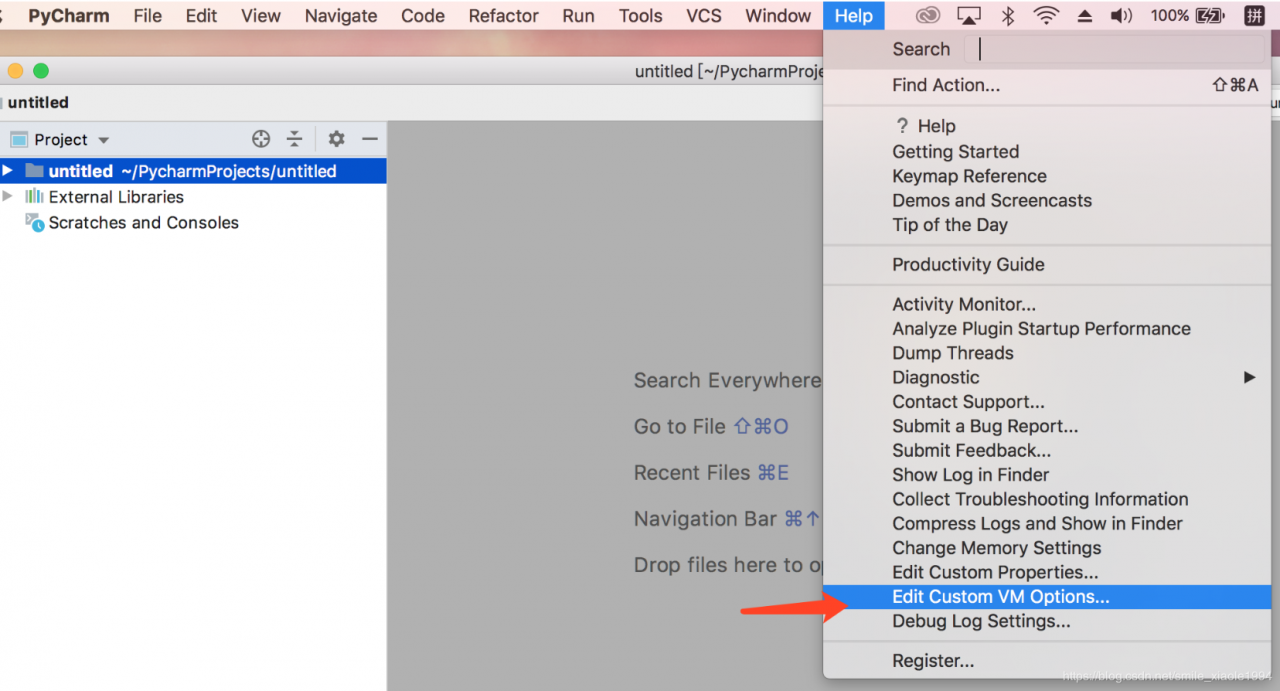
在打开的vmoptions编辑窗口末行添加:(注意后面为补丁文件的绝对路径)
-javaagent:/Applications/PyCharm.app/Contents/bin/jetbrains-agent.jar
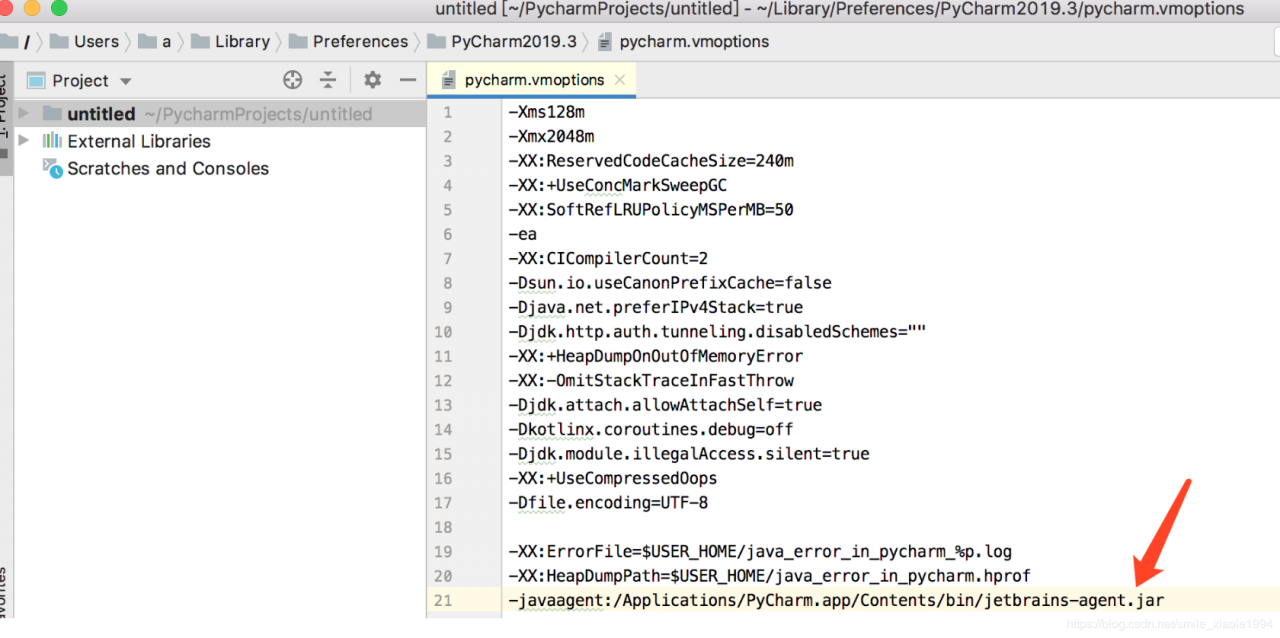
请仔细检查补丁路径是否正确。
修改完配置文件之后重启pycharm!!!!!!!!!
如果出现pycharm打不开的情况,这时候可以删除这个~/Library/Preferences/目录(可能会被隐藏,直接复制搜索路径即可)下的Pycharm文件夹文件夹,能打开pycharm就不要删除。
5.4 输入激活码
重启pycharm之后,点击菜单栏中的 “Help” -> “Register …”,这里有两种激活方式:
一、选择最后一种License server激活方式,地址填入:http://jetbrains-license-server (应该会自动填上),或者点击按钮:”Discover Server”来自动填充地址,完成激活
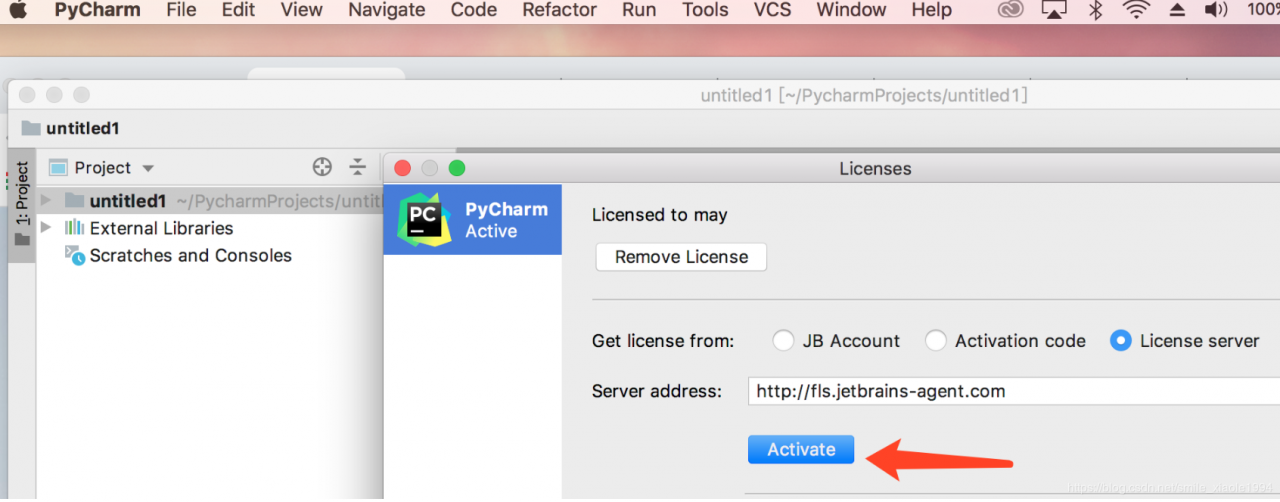
二、如果服务器激活方式无法激活,还可以选择Activation code方式激活,复制下面激活码即可
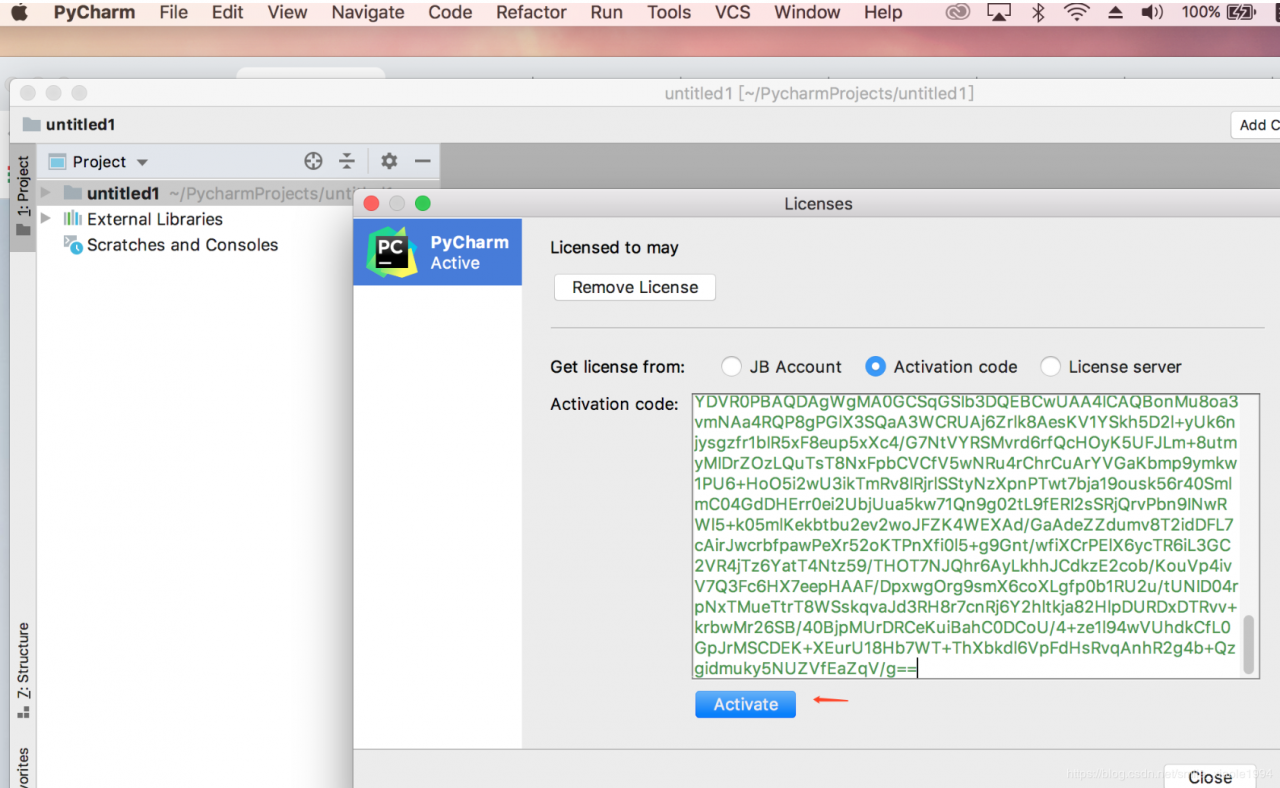
5.5 查看有效期
查看有效期的步骤为点击:pycharm->About python这里可以看到pycharm的版本号、许可来源、有效期、以及一些环境
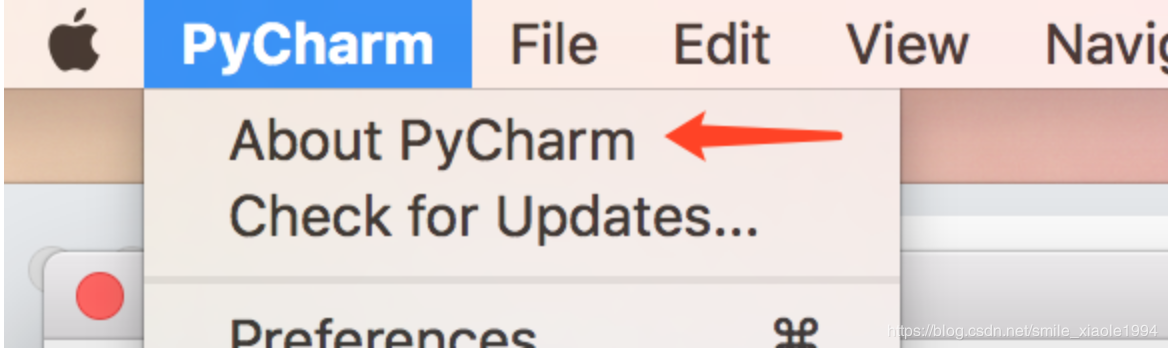
服务器激活是没有期限的,即为永久有效
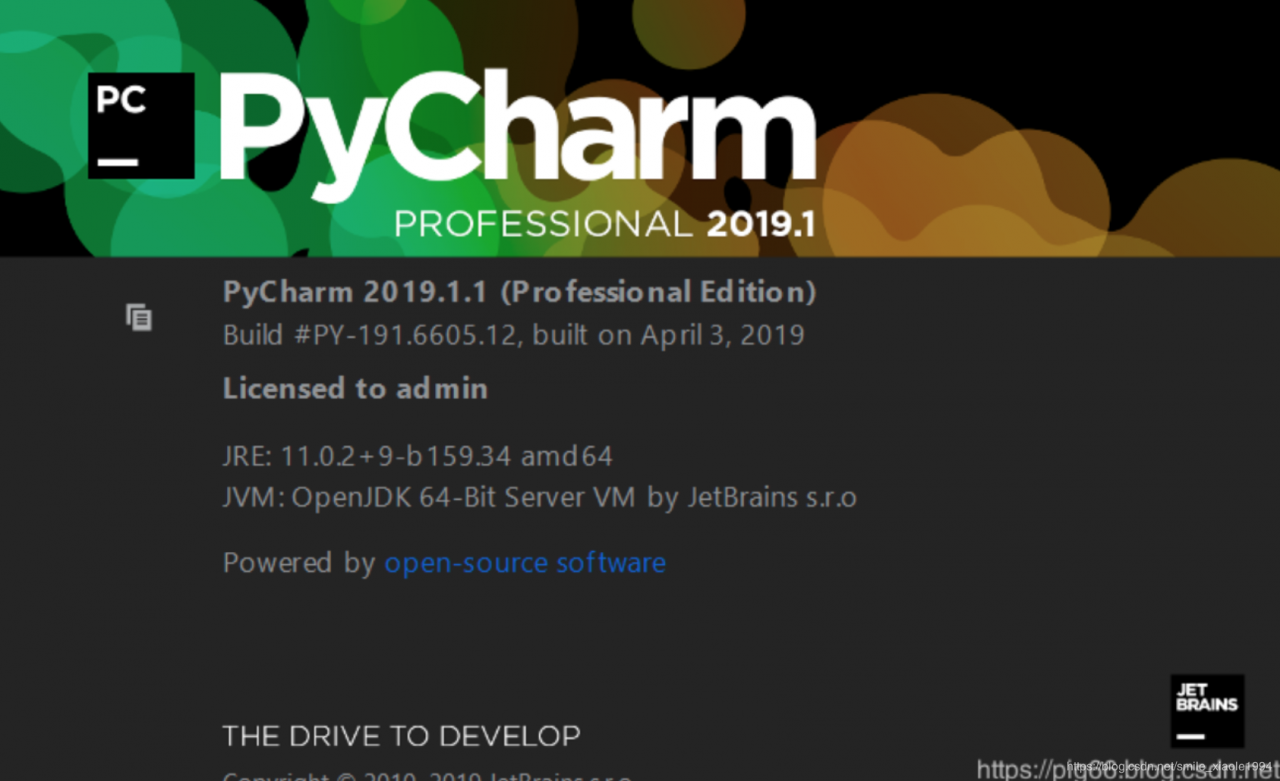
激活码激活的有效期到2089年的
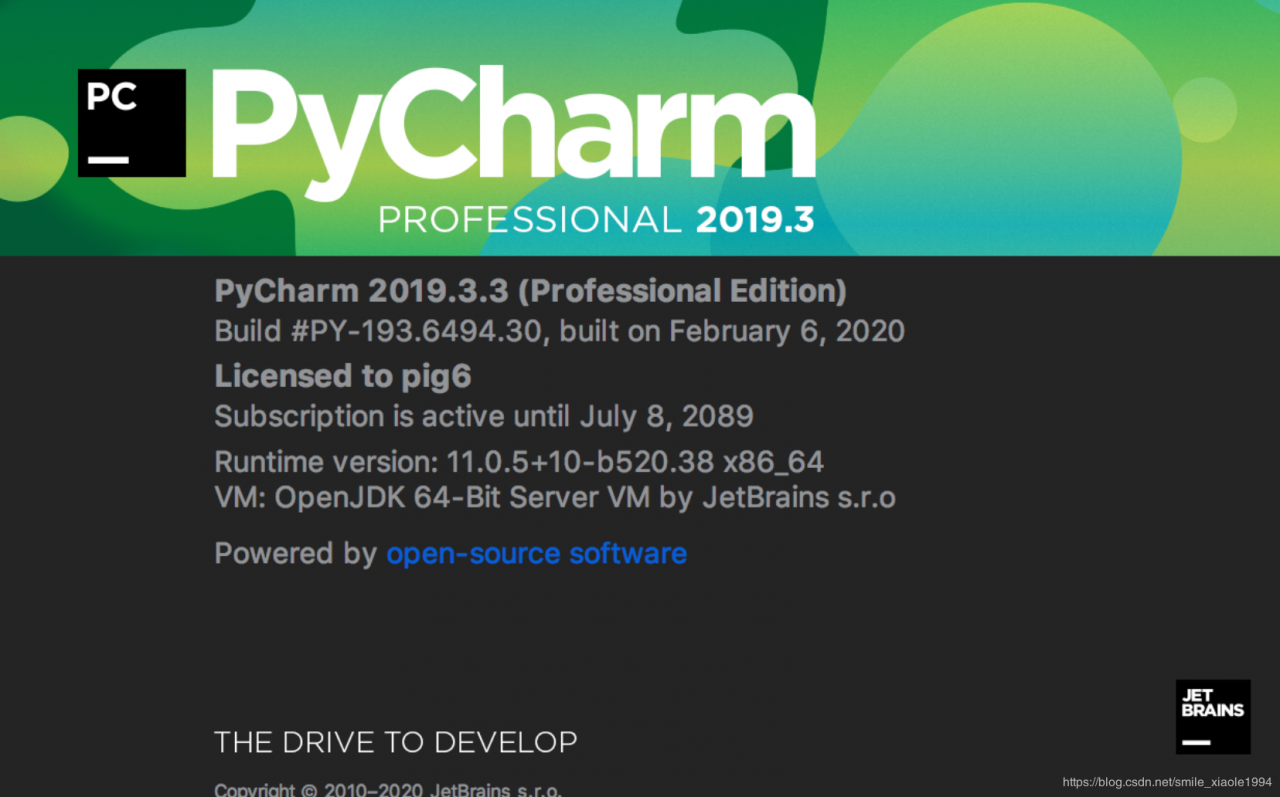
Pycharm激活参考:
https://www.cnblogs.com/xpptt/p/11840394.html
6、Pycharm中设置python.exe 路径
上述步骤安装完成后,在pycharm中输入对应的代码验证,检查是否可用。
# encoding: utf-8
from selenium import webdriver
wd = webdriver.Chrome() # 打开 Chrome 浏览器
wd.get("https://www.baidu.com") # 打开百度浏览器
wd.find_element_by_id("kw").send_keys("selenium") # 定位输入框并输入关键字
wd.find_element_by_id("su").click() #点击[百度一下]搜索
#wd.quit() #关闭浏览器
运行的时候提示“No module named ‘selenium’”
查到原因是因为我本地有两个python路径(这个算是当初安装python埋下的雷)
解决办法:
6.1 在终端输入python3,然后输入from selenium import webdriver,回车后是否报错,没报错则说明成功安装selenium包
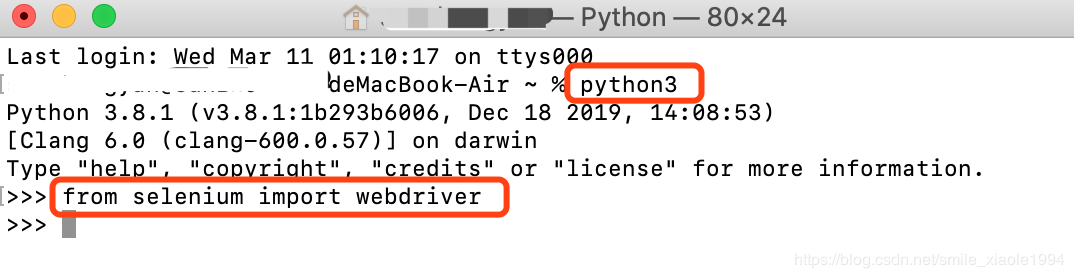
6.2 然后检查pycharm输出控制台,第一行就写了你所使用的python.exe的路径,改为你需要的python.exe路径,project Interpeter那里选择你加入的python路径,如出现pip、selenium、setuptools模块则代表成功了,可以使用selenium了.如果你的System Interpeter存在多个路径,你依次检查下有一个路径应该有pip、selenium、setuptools模块,选择即可
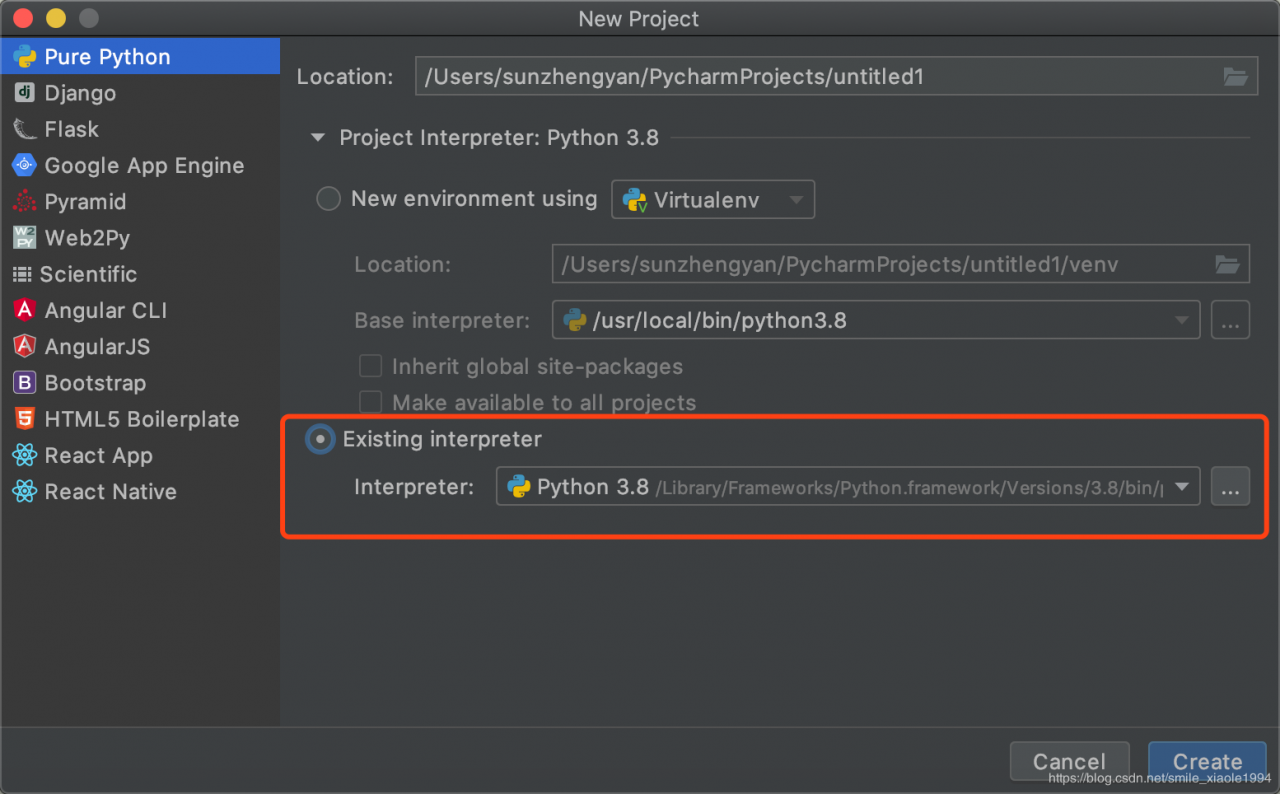 再次运行测试脚本,正常执行,问题解决
再次运行测试脚本,正常执行,问题解决
作者:smile_小乐1994